Come esportare PDF in Word
Un tuo amico ti ha inviato tramite posta elettronica quel file che tanto attendevi. Tutto contento della cosa hai subito provveduto ad aprire l'allegato ricevuto ma nel fare ciò ti sei reso conto che anziché essere un file Word si tratta di un documento in PDF? Se la risposta è affermativa, se hai urgente bisogno di convertire il documento da un formato all'altro e se non hai la minima idea di come fare dono lieto di annunciarti che anche questa volta puoi contare su di me. Con la guida di oggi andrò infatti a spiegarti, passo dopo passo, che cosa bisogna fare per riuscire ad esportare PDF in Word.
Come dici? Non sei particolarmente esperto in informatica e temi che esportare PDF in Word sia troppo difficile per te? Ma no, ti sbagli… e anche di grosso! Aldilà delle apparenze e contrariamente a quel che tu possa pensare esportare PDF in Word è infatti un'operazione estremamente semplice da eseguire. Ti basta solo ricorrere all'uso di alcuni servizi online e software pensati appositamente alle scopo è il gioco è fatto, hai la mia parola.
Se ti interessa quindi capire come fare per esportare PDF in Word ti suggerisco di prenderti una decina di minuti di tempo libero, di metterti ben comodo e di concentrarti sulla lettura delle seguenti righe. Sono più che sicuro che alla fine riuscirai nel tuo intento e che potrai anche dirti soddisfatto della cosa. Pronto? Si? Grandioso, allora bando alle ciance e procediamo.
Smallpdf
Se ti interessa capire come fare per esportare PDF in Word e se non hai intenzione di installare alcunché sul tuo computer ti suggerisco di provare a dare uno sguardo a Smallpdf. Si tratta di uno dei migliori servizi online dedicati alla conversione dei file PDF. Questo servizio consente di ottenere documenti in formato PDF partendo da file di Office (e quindi DOCX) ma anche immagini JPG. Il servizio agisce inoltre andando a trasformare i file PDF in documenti di Office o immagini e permette di modificare documenti PDF già esistenti ruotandoli, dividendoli o unendoli. Non presenta limiti di upload stringenti e non richiede registrazioni. Insomma, è una vera e propria manna dal cielo!
Per poter esportare PDF in Word con Smallpdf tanto per cominciare clicca qui per poterti collegare alla pagina Web principale del servizio dopodiché fai clic sul bottone blu con sopra scritto PDF in Word e poi trascina direttamente nella finestra del browser, nel riquadro contrassegnato dalla scritta Trascina il PDF qui, il documento o i documenti che è tua intenzione convertire. In alternativa al trascinamento puoi scegliere i file su cui agire pigiando sulla voce Scegli File e selezionandoli uno ad uno dal computer oppure puoi pigiare sulle voci Da Dropbox e/o Da Google Drive che risultano collocate sulla destra per selezione i documenti da convertire in Word dal tuo account Dropbox oppure da quello Google Drive.
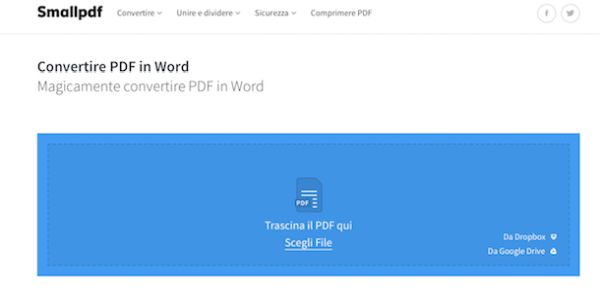
Attendi poi che la procedura di upload del documento e quella per esportare PDF in Word vengano avviate e portate a termine dopodiché pigia sul pulsante Scarica il file per scaricare il documento convertito sul tuo computer. In alternativa, puoi pigiare sui loghi di Google Drive o Dropbox collocate di lato per salvare il file sul tuo account di cloud storage preferito.
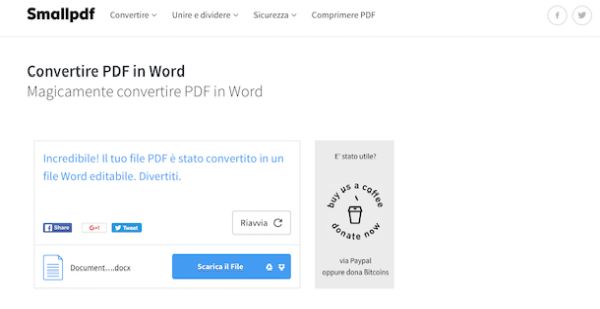
Online2PDF
Se la soluzione per esportare PDF in Word che ti ho appena proposto non è stata di tuo gradimento ti invito a non gettare ancora la spugna ed a dare un'occhiata a Online2PDF. Trattasi di un eccellente servizio Web dedicato alla modifica e alla conversione dei file in formato PDF. Puoi utilizzare questo servizio per esportare PDF in Word ed anche per unire due o più documenti in uno. Il servizio è totalmente gratis ma presenta delle restrizioni relative all'upload (non è possibile trattare più di 20 documenti in simultanea e non si può effettuare l'upload di file più grandi di 50MB, 100MB per gli upload multipli).
Per esportare PDF in Word con Online2PDF la prima operazione che devi effettuare è quella di cliccare qui in modo tale da poterti subito collegare alla pagina Web principale del servizio. Clicca poi sul pulsante Seleziona i file e scegli dal tuo computer i documenti da trattare. Espandi quindi il menu a tendina che si trova in basso e scegli se creare un documento unico selezionando la voce Conversione standard oppure se esportare i file PDF in Word separatamente selezionando la voce Crea un nuovo file PDF per ogni pagina.
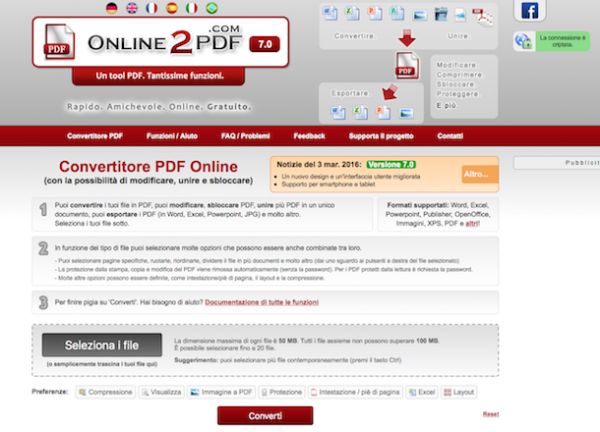
Eventualmente puoi apportare delle modifiche al file da trasformare utilizzando i bottoni collocati di lato in modo tale da ruotare le pagine, selezionarle, riordinarle o dividerle. Puoi anche inserire la password del PDF nel caso in cui si tratti di un documento protetto.
Seleziona poi il formato in cui intendi esportare il documento in PDF utilizzando il menu a tendina collocato accanto alla voce converti in. Scegli, a seconda di quelle che sono le tue esigenze e preferenze, l'opzione Word 2007-2013 (*.docx) oppure Word 2003 o precedenti (*.doc).
Infine, pigia sul bottone Converti e attendi che i tuoi documenti vengano prima convertiti e poi scaricati sul tuo PC. A processo completato il download del documento verrà avviato in maniera automatica.
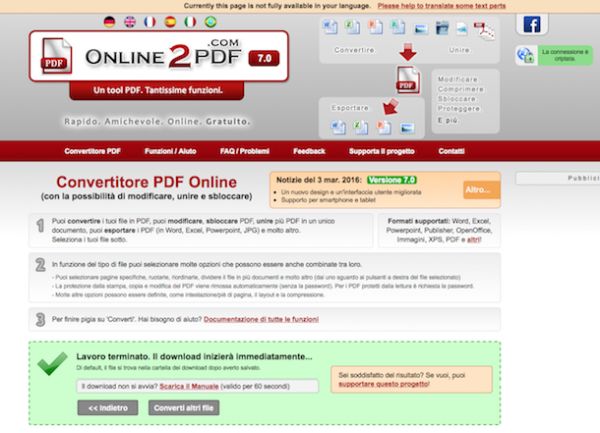
Zamzar
Un altro ottimo servizio online grazie al quale è possibile esportare PDF in Word è senza ombra di dubbio Zamzar. Trattasi di un convertitore online molto noto ed affidabile che consente di agire su svariate tipologie di file, incluse quelle in oggetto.
Per esportare PDF in Word con Zamzar la prima cosa che devi fare consiste nel fare clic qui in modo tale da poterti subito collegare alla pagina principale del servizio online. In seguito, pigia sul puslante Choose files... e seleziona il documento in formato PDF presente sul tuo computer che intendi convertire. Adesso, imposta l'opzione doc o docx dal menu a tendina collocato sotto la voce Step 2, digita il tuo indirizzo di posta elettronica nel campo presente sotto la voce Step 3 e poi clicca sul bottone Convert per avviare il processo di trasformazione del file.
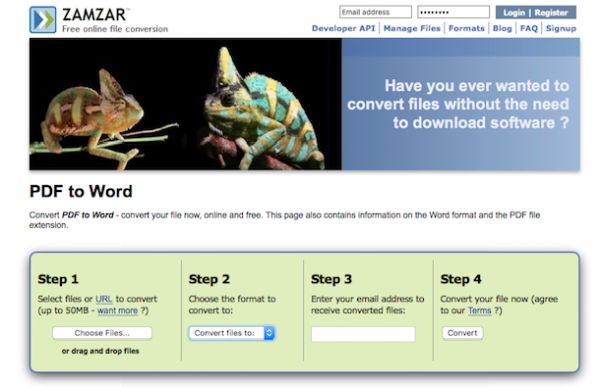
Attendi quindi che la procedura di conversione del file venga avviata e ad operazione completata riceverai una email contente il link per scaricare tuo file PDF esportato in Word. Pigia quindi sul link presente nel messaggio di posta elettronica dopodiché fai clic sul pulsante Download now collocato accanto al nome del file da scaricare nella pagina Web che andrà ad aprirsi nel browser.
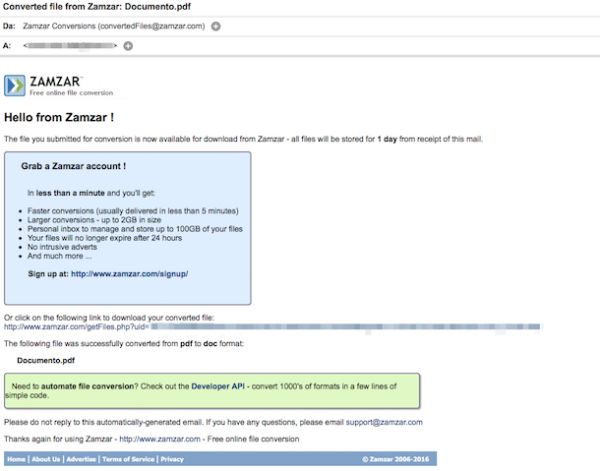
Word
Anche Microsoft Word rappresenta un'ottima soluzione per esportare PDF in Word. Se sul tuo computer hai una versione di Office pari o superiore alla 2013 (se ben ricordi ti ho spiegato come fare per scaricare la suite per la produttività di casa Microsoft nella mia guida su come scaricare Microsoft Office) puoi dunque utilizzare Word per aprire i tuoi documenti in formato PDF, modificarli liberamente e salvarli poi come file DOC o DOCX. In genere il risultato è garantito anche se purtroppo non sempre è sempre possibile mantenere il layout dei file originali.
Per esportare PDF in Word ti basta aprire Microsoft Word sul tuo computer, spostarti nel menu File, fare clic su Apri e selezionare il PDF su cui intendi agire. In seguito, accetta che il documento venga importato nel programma e, a caricamento ultimato, esportalo come file DOC o DOCX selezionando la voce Salva con nome dal menu File.
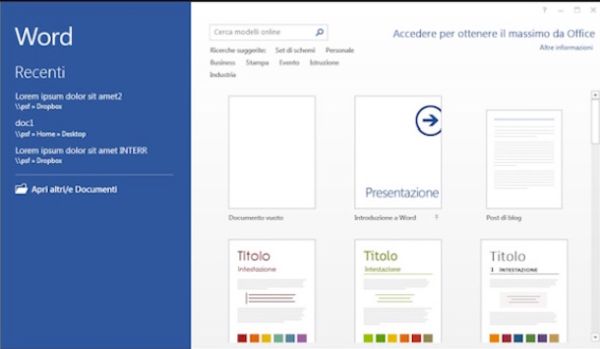
Non hai Microsoft Office installato sul tuo computer ma vorresti comunque poter agire sui documenti in formato PDF con Word? Si? Bene, allora potresti utilizzare la versione online del programma disponibile gratuitamente per tutti i titolari di un account Microsoft. Utilizzando Word Online è infatti possibile ottenere il medesimo risultato della versione offline del celebre programma con l'unica differenza che per effettuare la conversione dei file è necessario agire dalla finestra del browser Web ed è indispensabile disporre di una connessone ad Internet attiva e funzionante.
Per esportare PDF in Word con Word Online non devi far altro che cliccare qui per collegarti subito alla pagina principale di Office online, cliccare sul pulsante Accedi collocato in altro a destra ed effettuare il login al servizio utilizzando il tuo account Microsoft.
Pigia poi sull'icona di OneDrive, trascina il PDF da esportare in Word nella finestra del browser, attendi il termine dell'upload e poi clicca sul pulsante Apri in Word Online collocato in alto a sinistra. Clicca quindi sul pulsante Modifica in Word presente in alto a destra, clicca su Converti e poi pigia il pulsante Visualizza.
Per finire, clicca sul pulsante con i tre puntini presente in alto a destra e pigia sulla voce Scarica annessa al menu che ti viene mostrato. Fatto ciò ti ritroverai sul computer, nella cartella destinata al download dei file, un nuovo documento in formato DOCX.
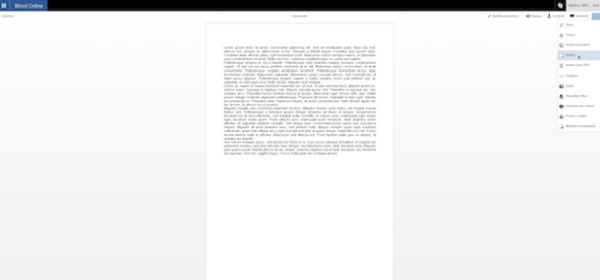
Sistemi OCR
Stai riscontrando delle difficoltà nel provare ad esportare PDF in Word? Si? Beh, allora molto probabilmente è perché stai cercando di agire su un documento che non contiene testo, o meglio, che pur contenendo del testo è stato acquisito con uno scanner come se si trattasse di una foto, senza la trasformazione dei caratteri di scrittura in testi riconoscibili direttamente dal computer.
In tal caso, per riuscire ad esportare Word in PDF devi quindi utilizzare un software o un servizio online di tipo OCR (optical character recognition). I software OCR riescono infatti a rilevare i caratteri di scrittura presenti nelle immagini o nei PDF acquisiti come tali e li trasformano in veri testi modificabili da qualsiasi programma anche se, questo è bene che tu lo tenga presente, viene persa la formattazione originale. Di seguito trovi indicate alcune soluzioni di questo tipo che ti invito a prendere in considerazione.
- a9t9 Online OCR - Si tratta di un servizio online gratuito che riesce ad estrarre i testi da file PDF, PNG e JPG con un peso massimo di 5MB. È molto comodo ma, tienilo ben presente, potrebbe conservare più del dovuto i file che vengono caricati sui suoi server. In virtù di ciò ti consiglio dunque di sfruttare questo servizio solo in casi di assoluta necessità.
- ABBYY FineReader - Si tratta di uno dei migliori software OCR disponibili per PC Windows. Il programma costa 129,00 euro ma è disponibile anche in una versione di prova gratuita che permette di testarne tutte le potenzialità per un periodo di 30 giorni.
- Prizmo - Si tratta di una rinomata applicazione OCR per Mac OS X. Il software costa 49,99 euro ma è disponibile in una versione di prova che aggiunge dei watermark ai documenti digitalizzati e copre parzialmente alcune parole trattate tramite OCR.
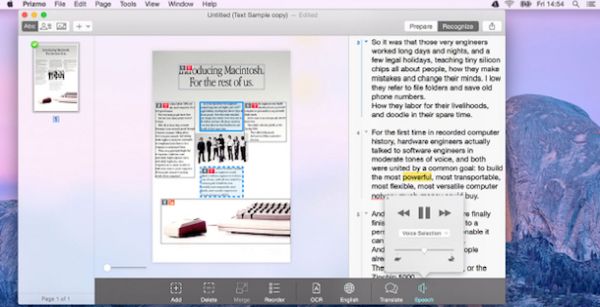
Se necessiti di ulteriori dettagli riguardo l'uso e il funzionamento di queste soluzioni ti invito a consultare il mio tutorial dedicato ai programmi per scannerizzare in cui ho provveduto a parlartene in maniera più esaustiva.
